Guida Naampa Ransomware Rimozione (Disinstallare Naampa Ransomware)
Quando Naampa Ransomware scivola nel sistema operativo, consente di crittografare i vari file si trovano su di esso. Queste potrebbero includere documenti, file multimediali e foto. Secondo la ricerca, condotta dai nostri analisti, la minaccia utilizza la RSA-2048 algoritmo di crittografia per crittografare i file, e dal momento che questo algoritmo è molto complesso, la decrittografia dei file diventa estremamente complicato.
Il modo più semplice sarebbe quello di applicare un privato/chiave di decodifica, ma, purtroppo, solo il creatore di questa minaccia nociva. Si ritiene che l’infezione viene dalla stessa famiglia come Unlock92 Ransomware e Unlckr Ransomware, ma siamo in grado di confermare o negare che tutti e tre di queste infezioni sono stati creati dalla stessa parte. Tutti in tutto, ogni singolo uno di queste minacce devono essere eliminati, e che è quello su cui ci concentriamo in questa relazione. Se siete curiosi di conoscere la rimozione di Naampa Ransomware, per favore continuate a leggere.
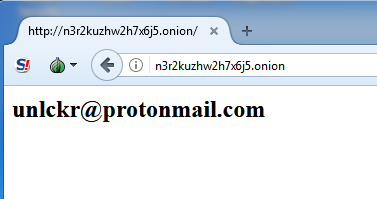
Scarica lo strumento di rimozionerimuovere Naampa Ransomware
Se Naampa Ransomware ha invaso il tuo sistema operativo, si dovrebbe trovare “.crptd” aggiunta dell’estensione a tutti i loro nomi. Fortunatamente, l’infezione non rinominare i file, che è qualcosa di che alcuni minacce possono fare. Se avete notato l’estensione, si dovrebbe anche notare“!—-LEGGIMI—-!.jpg” file. Questo file viene creato dal ransomware, e si rischia di trovare copie in tutte le cartelle che contengono i file crittografati. Questo file JPG visualizza un messaggio di testo che è rappresentato in russo, che indica il bersaglio di minacce malware. Secondo il messaggio, è necessario email unlckr@protonmail.com per avere i file decriptati. C’è anche un avviso suggerendo che tenta di decifrare i file manualmente sarebbe causare danni permanenti. Che è improbabile che sia il caso, ma questo è come Naampa Ransomware può spingere ad inviare mail all’indirizzo indicato.
Se volete comunicare con il creatore di Naampa Ransomware, non c’è dubbio che vi introdurrà ad un riscatto. Si deve pagare? Si potrebbe prendere in considerazione questo se il riscatto non è troppo grande e se i tuoi file sono davvero importanti, ma il nostro gruppo di ricerca, avverte che il pagamento di un riscatto è probabilmente una cattiva idea. Perché? A causa di una chiave di decodifica è improbabile che sia fornito. Se siete disposti a correre il rischio, ricordate che abbiamo messo in guardia su di esso. Purtroppo, la decrittazione dei file potrebbe essere impossibile in quanto non ci sono file legittimo decryptors che potrebbe aiutare. Che cosa circa i backup? Se i tuoi file sono al sicuro, si sarà in grado di sostituire il infetto copie dopo aver eliminato Naampa Ransomware. Inutile dire, che è lo scenario migliore. Se si finisce per perdere i tuoi file, ricordarsi di avviare il backup dei file per garantire che essi siano sicuri per il futuro.
Come rimuovere Naampa Ransomware?
Anche se è importante per eliminare Naampa Ransomware dal sistema operativo il più presto possibile, è anche necessario pensare a ulteriore protezione. Si può prendere cura di entrambi questi problemi con l’installazione di un anti-malware strumento di fiducia. Sarà cancellare automaticamente il ransomware, e il vostro sistema operativo sarà protetto. Questo particolare infezione è stata trovata la diffusione tramite e-mail spam, e così si può evitare, in futuro, essere più cauti circa lo spam messaggi di posta elettronica. Tuttavia, altri backdoor di sicurezza sono utilizzati per l’infiltrazione di malware, e quindi è necessario ben arrotondati di protezione. Che è qualcosa che si deve pensare molto attentamente se si decide di rimuovere Naampa Ransomware manualmente utilizzando la seguente guida.
Imparare a rimuovere Naampa Ransomware dal computer
- Passo 1. Come eliminare Naampa Ransomware da Windows?
- Passo 2. Come rimuovere Naampa Ransomware dal browser web?
- Passo 3. Come resettare il vostro browser web?
Passo 1. Come eliminare Naampa Ransomware da Windows?
a) Rimuovere Naampa Ransomware applicazione da Windows XP relativi
- Fare clic su Start
- Selezionare Pannello di controllo

- Scegliere Aggiungi o Rimuovi programmi

- Fare clic su Naampa Ransomware software correlati

- Fare clic su Rimuovi
b) Disinstallare programma correlato Naampa Ransomware da Windows 7 e Vista
- Aprire il menu Start
- Fare clic su pannello di controllo

- Vai a disinstallare un programma

- Naampa Ransomware Seleziona applicazione relativi
- Fare clic su Disinstalla

c) Elimina Naampa Ransomware correlati applicazione da Windows 8
- Premere Win + C per aprire la barra di accesso rapido

- Selezionare impostazioni e aprire il pannello di controllo

- Scegliere Disinstalla un programma

- Selezionare il programma correlato Naampa Ransomware
- Fare clic su Disinstalla

Passo 2. Come rimuovere Naampa Ransomware dal browser web?
a) Cancellare Naampa Ransomware da Internet Explorer
- Aprire il browser e premere Alt + X
- Fare clic su Gestione componenti aggiuntivi

- Selezionare barre degli strumenti ed estensioni
- Eliminare estensioni indesiderate

- Vai al provider di ricerca
- Cancellare Naampa Ransomware e scegliere un nuovo motore

- Premere nuovamente Alt + x e fare clic su Opzioni Internet

- Cambiare la home page nella scheda generale

- Fare clic su OK per salvare le modifiche apportate
b) Eliminare Naampa Ransomware da Mozilla Firefox
- Aprire Mozilla e fare clic sul menu
- Selezionare componenti aggiuntivi e spostare le estensioni

- Scegliere e rimuovere le estensioni indesiderate

- Scegliere Nuovo dal menu e selezionare opzioni

- Nella scheda Generale sostituire la home page

- Vai alla scheda di ricerca ed eliminare Naampa Ransomware

- Selezionare il nuovo provider di ricerca predefinito
c) Elimina Naampa Ransomware dai Google Chrome
- Avviare Google Chrome e aprire il menu
- Scegli più strumenti e vai a estensioni

- Terminare le estensioni del browser indesiderati

- Passare alle impostazioni (sotto le estensioni)

- Fare clic su Imposta pagina nella sezione avvio

- Sostituire la home page
- Vai alla sezione ricerca e fare clic su Gestisci motori di ricerca

- Terminare Naampa Ransomware e scegliere un nuovo provider
Passo 3. Come resettare il vostro browser web?
a) Internet Explorer Reset
- Aprire il browser e fare clic sull'icona dell'ingranaggio
- Seleziona Opzioni Internet

- Passare alla scheda Avanzate e fare clic su Reimposta

- Attivare Elimina impostazioni personali
- Fare clic su Reimposta

- Riavviare Internet Explorer
b) Ripristinare Mozilla Firefox
- Avviare Mozilla e aprire il menu
- Fare clic su guida (il punto interrogativo)

- Scegliere informazioni sulla risoluzione dei

- Fare clic sul pulsante di aggiornamento Firefox

- Selezionare Aggiorna Firefox
c) Google Chrome Reset
- Aprire Chrome e fare clic sul menu

- Scegliere impostazioni e fare clic su Mostra impostazioni avanzata

- Fare clic su Ripristina impostazioni

- Selezionare Reset
d) Ripristina Safari
- Lanciare il browser Safari
- Fai clic su Safari impostazioni (in alto a destra)
- Selezionare Reset Safari...

- Apparirà una finestra di dialogo con gli elementi pre-selezionati
- Assicurarsi che siano selezionati tutti gli elementi che è necessario eliminare

- Fare clic su Reimposta
- Safari si riavvia automaticamente
* SpyHunter scanner, pubblicati su questo sito, è destinato a essere utilizzato solo come uno strumento di rilevamento. più informazioni su SpyHunter. Per utilizzare la funzionalità di rimozione, sarà necessario acquistare la versione completa di SpyHunter. Se si desidera disinstallare SpyHunter, Clicca qui.

